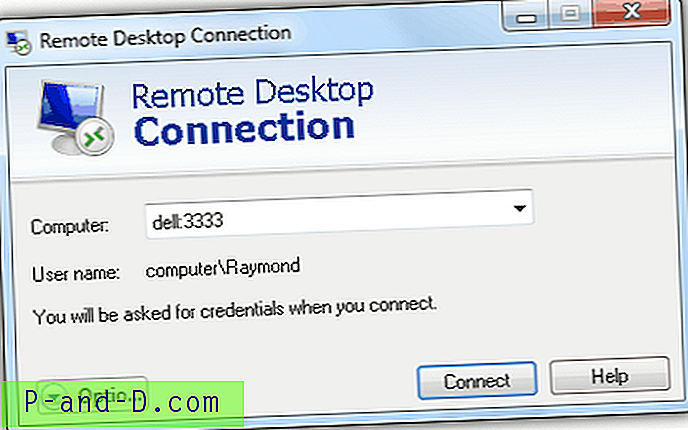Il existe aujourd'hui de nombreux logiciels tels que VNC, TeamViewer, CrossLoop, etc. qui permettent de contrôler un ordinateur à distance via LAN ou Internet sans trop de tracas. Bien que certains des logiciels de contrôle à distance tiers soient très puissants, l'un des logiciels les plus utilisés est toujours la connexion Bureau à distance gratuite intégrée à Windows depuis XP. Tout ce que vous avez à faire est de sélectionner une option dans l'onglet Remote des Propriétés système et tout ordinateur Windows avec un client Bureau à distance peut s'y connecter, à condition qu'ils connaissent le nom d'utilisateur et le mot de passe du compte d'utilisateur. Cependant, seuls Windows 7 Professionnel, Ultimate et Enterprise peuvent accepter les connexions à partir du Bureau à distance tandis que les autres sont limités, bien qu'il existe un outil RDP Patcher qui peut contourner cette restriction.
Pour activer le Bureau à distance intégré de Windows dans Windows 7, cliquez avec le bouton droit sur Poste de travail, sélectionnez Propriétés et cliquez sur Paramètres à distance. Sélectionnez l'option «Autoriser les connexions» et votre ordinateur commencera à écouter les connexions d'accès à distance sur le port par défaut 3389.

Il est possible de remplacer le port par défaut du bureau distant 3389 par un autre numéro de port. Il s'agit d'une meilleure mesure de sécurité, car elle empêchera quiconque du réseau local ou d'Internet d'essayer directement de vous connecter à l'aide du bureau à distance, bien qu'un scanner de ports trouve toujours un serveur d'écoute. La connexion Bureau à distance se connecte également par défaut à Windows à l'aide du port 3389 et il n'y a pas d'options où vous pouvez indiquer le port que vous souhaitez utiliser.
C'est ainsi que vous pouvez modifier le port d'écoute de votre bureau à distance et également comment vous pouvez vous connecter à un bureau à distance qui se trouve sur un port différent à l'aide de la connexion au bureau à distance. Bien qu'il n'y ait pas d'option pour modifier le port, cela peut être facilement fait en modifiant une valeur dans le registre Windows. La manière la plus simple de procéder consiste à utiliser un outil gratuit et portable appelé Remote Desktop Port Change créé par IntelliAdmin. Exécutez simplement le programme en tant qu'administrateur, entrez votre numéro de port préféré à utiliser et cliquez sur le bouton Soumettre. Un redémarrage est nécessaire pour que la modification prenne effet.
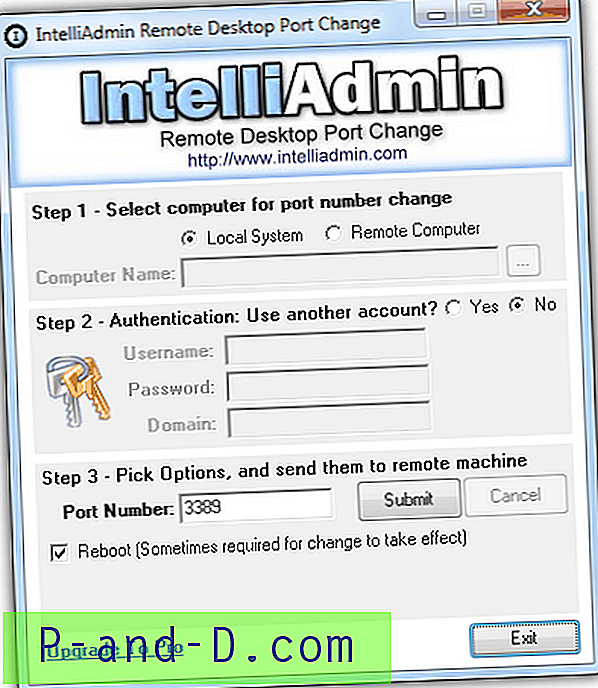
Notez que ce programme ne lit pas les paramètres actuels du numéro de port dans le Registre et qu'il affiche toujours 3389 dans la zone Numéro de port.
Télécharger le changement de port du bureau à distance
Si vous souhaitez le modifier manuellement à partir du registre sans utiliser aucun outil tiers, voici les instructions.
1. Cliquez sur le bouton Démarrer et tapez regedit dans la barre Rechercher les programmes et fichiers, puis appuyez sur Entrée.
2. Cliquez sur Oui dans la fenêtre Contrôle de compte d'utilisateur.
3. Accédez au chemin de registre suivant:
HKEY_LOCAL_MACHINE \ System \ CurrentControlSet \ Control \ Terminal Server \ WinStations \ RDP-Tcp \
4. Double-cliquez sur PortNumber dans le volet droit et sélectionnez l'option Decimal dans la base.
5. Entrez le nouveau numéro de port que vous souhaitez utiliser, puis cliquez sur le bouton OK.
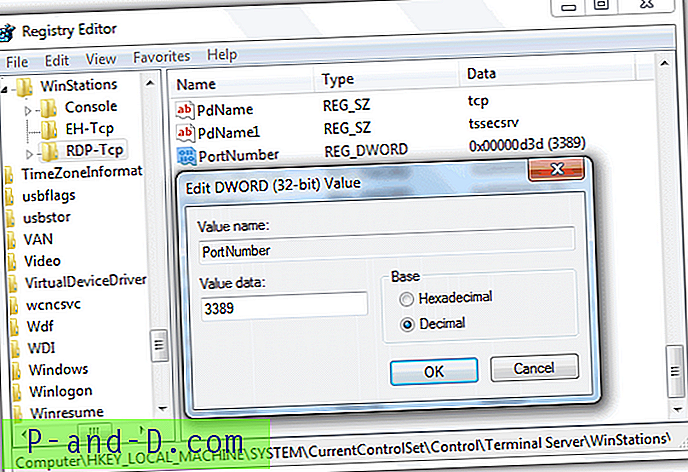
6. Fermez l'Éditeur du Registre et redémarrez votre ordinateur.
Maintenant que vous avez changé le port d'écoute sur le serveur Bureau à distance, vous devrez également établir la connexion Bureau à distance pour vous connecter à un autre port car par défaut, il se connecte au 3389. Exécutez l'outil Connexion Bureau à distance à partir de Démarrer -> Tout Programmes -> Accessoires -> Connexion Bureau à distance. Entrez le nom de l'ordinateur si le serveur est sur un réseau local (LAN) ou une adresse IP s'il est sur Internet. Pour vous connecter à un autre port, entrez deux points et un numéro de port après le nom ou l'adresse IP de l'ordinateur, exemple «dell: 3333». L'image ci-dessous se connecte à un nom d'ordinateur «dell» sur le port 3333.